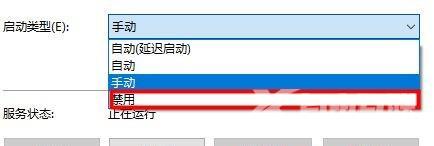我们使用win10系统打开压缩文件的时候会提示安全警告,那么这是怎么回事?下面就让本站来为用户们来仔细的介绍一下Win10打开压缩文件提示安全警告的解决方法吧。 Win10打开压缩文件
我们使用win10系统打开压缩文件的时候会提示安全警告,那么这是怎么回事?下面就让本站来为用户们来仔细的介绍一下Win10打开压缩文件提示安全警告的解决方法吧。
Win10打开压缩文件提示安全警告的解决方法
方法一、
1,使用键盘组合快捷键 Win + R打开运行窗口,输入gpedit、msc,然后按下回车确认输入。
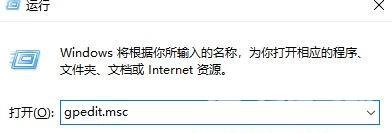
2,打开弹出窗口,单击左侧列表中的用户配置,选择管理模板,在右侧找到窗口组件,然后双击将其打开。
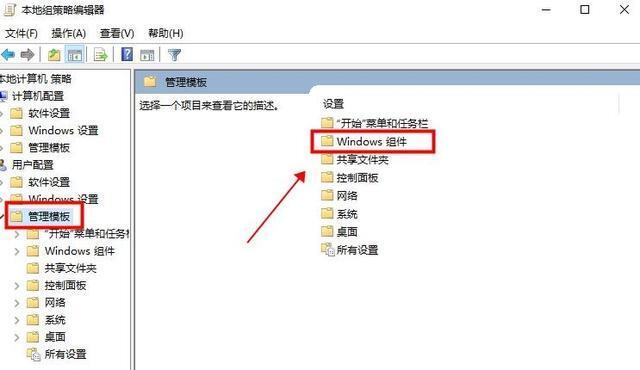
3、在弹出列表中,下拉鼠标滚轮找到附件管理器,双击打开。
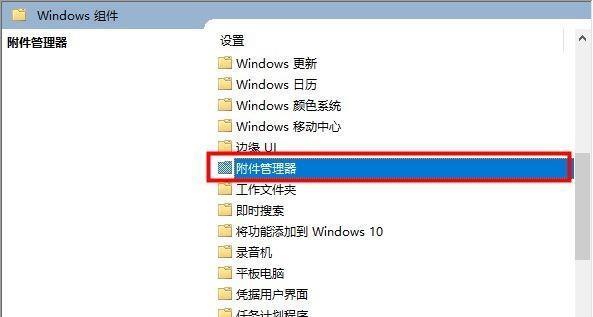
4、点击中风险文件类型包含列表进入。
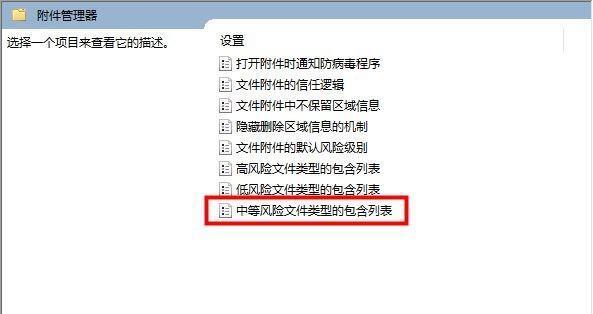
5、单击以选中已启用,在左侧的选项下输入要打开的文件的扩展名,然后单击确定。
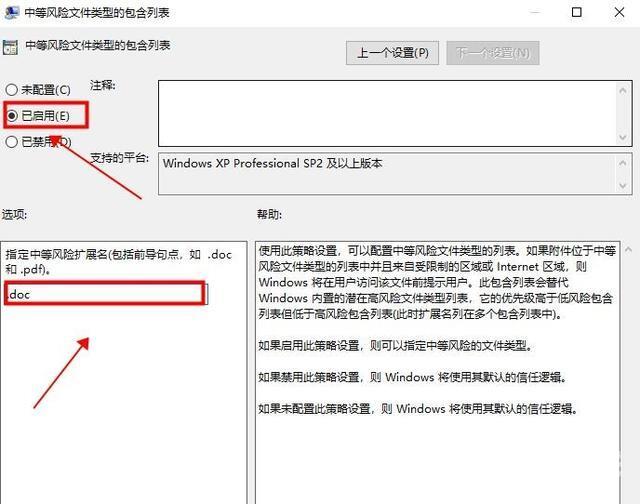
方法二、
1,同样,使用快捷键 Win + R打开运行窗口,输入services、msc并按Enter确认输入。
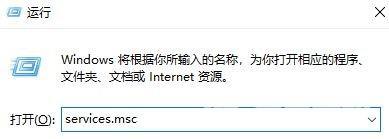
2,向下拖动鼠标找到安全中心服务项,然后双击以打开它。
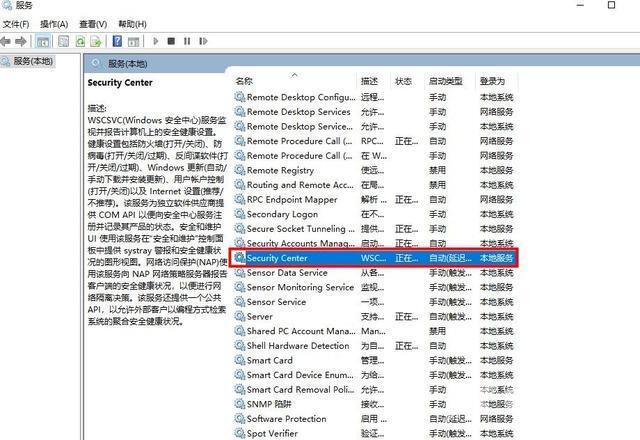
3、点击停止。
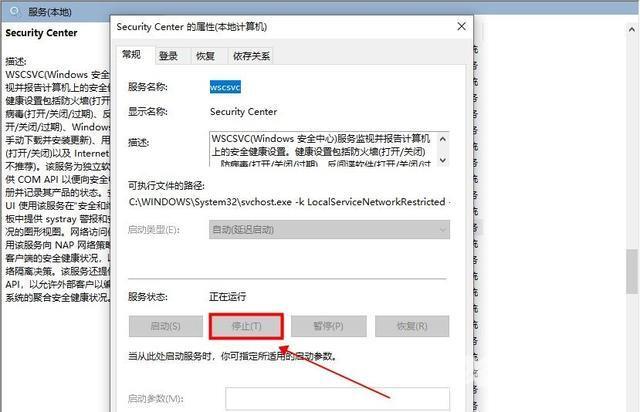
4、单击上方的启动类型选项,选择禁用并保存。